SolidWorks 工程图操作教程[优质ppt]
合集下载
solidworks课件教程第11章工程图
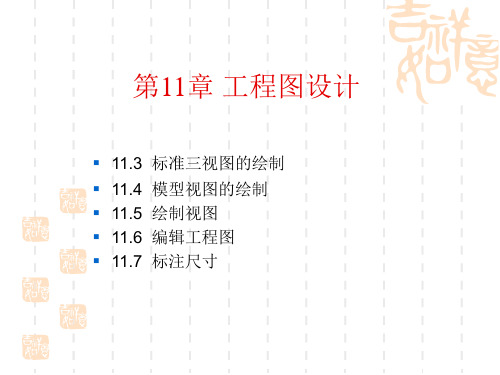
标准三视图是最基本也是最常用的工程图,但是它所提供的视 角十分固定,有时不能很好地描述模型的实际情况。SolidWorks提 供的模型视图解决了这个问题。通过在标准三视图中插入模型视图, 可以从不同的角度生成工程图。
11.5 绘制视图
派生视图是指从标准三视图、模型视图或其他派生视图中派生 出来的视图,包括剖面视图、辅助视图、局部视图、投影视图、断 裂视图等。
移动解除对齐或约束关系的视图
11.6.2 旋转视图
SolidWorks提供了两种旋转视图的方法,一种是绕着所选 边线旋转视图,一种是绕视图中心点以任意角度旋转视图,创 建过程如图所示。
旋转视图创建过程
11.7 标注尺寸
如果在三维零件模型或装配体中添加了尺寸、注释或符号, 则在将三维模型转换为二维工程图纸的过程中,系统会将这些尺 寸、注释等一起添加到图纸中。在工程图中,用户可以添加必要 的参考尺寸、注解等,这些注解和参考尺寸不会影响零件或装配 体文件。
如果移动的视图与其他视图没有对齐或约束关系,可以利用鼠 标拖动它到任意的位置,示意图如图所示。
移动没有对齐或约束关系的视图
如果视图与其他视图之间有对齐或约束关系,若要任意移动视图, 其操作步骤如下。
1.单击要移动的视图。 2.单击菜单栏中的“工具”→“对齐工程视图”→“解除对齐关系” 命令。 3.单击该视图,即可以拖动它到任意的位置,如图所示。
第11章 工程图设计
▪ 11.3 标准三视图的绘制 ▪ 11.4 模型视图的绘制 ▪ 11.5 绘制视图 ▪ 11.6 编辑工程图 ▪ 11.7 标注尺寸
11.3 标准三视图的绘制
标准三视图是指从三维模型的主视、左视、俯视3个正交角 度投影生成3个正交视图,如图所示。
标准三视图
11.5 绘制视图
派生视图是指从标准三视图、模型视图或其他派生视图中派生 出来的视图,包括剖面视图、辅助视图、局部视图、投影视图、断 裂视图等。
移动解除对齐或约束关系的视图
11.6.2 旋转视图
SolidWorks提供了两种旋转视图的方法,一种是绕着所选 边线旋转视图,一种是绕视图中心点以任意角度旋转视图,创 建过程如图所示。
旋转视图创建过程
11.7 标注尺寸
如果在三维零件模型或装配体中添加了尺寸、注释或符号, 则在将三维模型转换为二维工程图纸的过程中,系统会将这些尺 寸、注释等一起添加到图纸中。在工程图中,用户可以添加必要 的参考尺寸、注解等,这些注解和参考尺寸不会影响零件或装配 体文件。
如果移动的视图与其他视图没有对齐或约束关系,可以利用鼠 标拖动它到任意的位置,示意图如图所示。
移动没有对齐或约束关系的视图
如果视图与其他视图之间有对齐或约束关系,若要任意移动视图, 其操作步骤如下。
1.单击要移动的视图。 2.单击菜单栏中的“工具”→“对齐工程视图”→“解除对齐关系” 命令。 3.单击该视图,即可以拖动它到任意的位置,如图所示。
第11章 工程图设计
▪ 11.3 标准三视图的绘制 ▪ 11.4 模型视图的绘制 ▪ 11.5 绘制视图 ▪ 11.6 编辑工程图 ▪ 11.7 标注尺寸
11.3 标准三视图的绘制
标准三视图是指从三维模型的主视、左视、俯视3个正交角 度投影生成3个正交视图,如图所示。
标准三视图
solidworks完整教程课件.ppt

切线弧的 终点
圆弧
三点圆弧:该方式通过三个点来绘制一段圆弧。单击“草图”工具栏 中的“三点圆弧”按钮,在草绘区的两个不同位置各单击一次指定圆弧 的两个端点,移动鼠标指针,再次单击即可创建一段3点弧,如下图所 示。
起点
终点
确定 半径
椭圆
进入草绘环境后,单击“草图”工具栏中的“椭圆”按钮,在绘 图区的适当位置单击确定椭圆圆心的位置,拖动鼠标并单击确定 椭圆一个半轴的长度,再次拖动鼠标并单击确定椭圆另一个半轴 的长度,即可完成椭圆的绘制,如下图所示。
直线
进入草绘环境后,单击“草图”工具栏中的绘制直线按钮,在绘图区 的适当位置单击确定直线的起点,释放鼠标,将光标移到直线的终点 后单击,再双击鼠标左键,即可完成当前直线的绘制,如下图所示。
中心线
“中心线” 主要起参考轴的作用,如下图所示,单击“草图”工 具栏中的中心线按钮也可绘制中心线,其绘制方法与绘制直线基本 相同,只是中心线通常显示为点画线。
焦距 长度
起点
终点
样条曲线
样条曲线是构造自由曲面的主要曲线,其曲线形状控制方便,可 以满足大部分产品设计的要求。绘制样条曲线非常简单,确定草 绘平面后,单击“草图”工具栏中的绘制“样条曲线”按钮,再在 操作区中连续单击,最后双击即可创建样条曲线,如下图所示。
文字
在绘制草绘图形时,可以使用文本工具为图形添加一些文字注释 信息。通过设置文字的格式,还可以制作出各种各样的文字效果, 如下图所示(关于其操作步骤此处不再详叙)。
延伸实体
使用“延伸实体”工具,可在保证图线原有趋势不变的情况下向 外延伸,直到与另一图线相交。单击“草图”工具栏中的“延伸 实体”按钮,然后单击要延伸的实体,即可将实体延伸,如下图 所示。
圆弧
三点圆弧:该方式通过三个点来绘制一段圆弧。单击“草图”工具栏 中的“三点圆弧”按钮,在草绘区的两个不同位置各单击一次指定圆弧 的两个端点,移动鼠标指针,再次单击即可创建一段3点弧,如下图所 示。
起点
终点
确定 半径
椭圆
进入草绘环境后,单击“草图”工具栏中的“椭圆”按钮,在绘 图区的适当位置单击确定椭圆圆心的位置,拖动鼠标并单击确定 椭圆一个半轴的长度,再次拖动鼠标并单击确定椭圆另一个半轴 的长度,即可完成椭圆的绘制,如下图所示。
直线
进入草绘环境后,单击“草图”工具栏中的绘制直线按钮,在绘图区 的适当位置单击确定直线的起点,释放鼠标,将光标移到直线的终点 后单击,再双击鼠标左键,即可完成当前直线的绘制,如下图所示。
中心线
“中心线” 主要起参考轴的作用,如下图所示,单击“草图”工 具栏中的中心线按钮也可绘制中心线,其绘制方法与绘制直线基本 相同,只是中心线通常显示为点画线。
焦距 长度
起点
终点
样条曲线
样条曲线是构造自由曲面的主要曲线,其曲线形状控制方便,可 以满足大部分产品设计的要求。绘制样条曲线非常简单,确定草 绘平面后,单击“草图”工具栏中的绘制“样条曲线”按钮,再在 操作区中连续单击,最后双击即可创建样条曲线,如下图所示。
文字
在绘制草绘图形时,可以使用文本工具为图形添加一些文字注释 信息。通过设置文字的格式,还可以制作出各种各样的文字效果, 如下图所示(关于其操作步骤此处不再详叙)。
延伸实体
使用“延伸实体”工具,可在保证图线原有趋势不变的情况下向 外延伸,直到与另一图线相交。单击“草图”工具栏中的“延伸 实体”按钮,然后单击要延伸的实体,即可将实体延伸,如下图 所示。
第10章SolidWorks课件工程图设计

10.4.2 实例:生成半剖视图 1.要求: 利用模型的配置建立模型的半剖视 图,或利用阶梯剖方法建立半剖视图。 2.操作步骤: ①利用切除模型的方法建立半剖视图
10.4 剖面视图(续)
10.4 剖面视图(续)
②利用阶梯剖方法建立半剖视图
10.4 剖面视图(续)
10.4 剖面视图(续)
10.4.3 实例:生成局部剖视图 利用不规则曲线剖切机件一定的深度, 将产生局部剖视图。
10.1 工程图概述(续)
10.1 工程图概述(续)
10.1.2 实例:建立工程图图纸模板文件 1.要求: 创建工程图图纸模板文件,包括工程图 的图幅大小、标题栏设置、零件明细表定位 点在内的工程图中保持相对不变的文件。 2.操作步骤: ①新建文件
10.1工程图概述(续)
②设置属性
10.1 工程图概述(续)
③设置投影类型
④切换到编辑图纸格式状态
10.1 工程图概述(续)
⑤绘制边框
10.1 工程图概述(续)
10.1 工程图概述(续)
⑥绘制标题栏
10.1 工程图概述(续)
10.1 工程图概述(续)
⑦设置材料明细表定位点
⑧切换到编辑图纸状态
10.1 工程图概述(续)
10.1.3 实例:插入模型到工程图环境 1.要求: 插入模型到工程图环境,并进行基本 设置。 2.操作步骤:
10.6 工程图注解(续)
10.6.1实例:插入中心符号线和中心线 1.要求: 在工程视图标注尺寸和添加注释前, 添加中心线或中心符号线。 2.操作步骤: ①单一中心符号线
10.6 工程图注解(续)
②线性中心符号线
③ 圆形中心符号线
10.6 工程图注解(续)
④中心线
10.4 剖面视图(续)
10.4 剖面视图(续)
②利用阶梯剖方法建立半剖视图
10.4 剖面视图(续)
10.4 剖面视图(续)
10.4.3 实例:生成局部剖视图 利用不规则曲线剖切机件一定的深度, 将产生局部剖视图。
10.1 工程图概述(续)
10.1 工程图概述(续)
10.1.2 实例:建立工程图图纸模板文件 1.要求: 创建工程图图纸模板文件,包括工程图 的图幅大小、标题栏设置、零件明细表定位 点在内的工程图中保持相对不变的文件。 2.操作步骤: ①新建文件
10.1工程图概述(续)
②设置属性
10.1 工程图概述(续)
③设置投影类型
④切换到编辑图纸格式状态
10.1 工程图概述(续)
⑤绘制边框
10.1 工程图概述(续)
10.1 工程图概述(续)
⑥绘制标题栏
10.1 工程图概述(续)
10.1 工程图概述(续)
⑦设置材料明细表定位点
⑧切换到编辑图纸状态
10.1 工程图概述(续)
10.1.3 实例:插入模型到工程图环境 1.要求: 插入模型到工程图环境,并进行基本 设置。 2.操作步骤:
10.6 工程图注解(续)
10.6.1实例:插入中心符号线和中心线 1.要求: 在工程视图标注尺寸和添加注释前, 添加中心线或中心符号线。 2.操作步骤: ①单一中心符号线
10.6 工程图注解(续)
②线性中心符号线
③ 圆形中心符号线
10.6 工程图注解(续)
④中心线
solidworks入门经典教程ppt课件

精选版课件ppt
§1-1 Solidworks 简介
三10 、SolidWorks2008的用户界面
3. 开启用户界面 选择对话框中的【零件】图标 ,单击【确
定】。
精选版课件ppt
标题栏
下拉式菜单 标准工具栏 CommandManager的工具栏
11
标
准
视
选择对话框中注的释【管理零器件】图标 ,单击【确定】。
五44 、定义快捷键
精选版课件ppt
45
第二章 二维草图
§ 2-1 草图设计环境 § 2-2 草图的编辑 § 2-3 草图的尺寸标注 § 2-4 草图的几何关系
精选版课件ppt
第二章 二维草图
46
SolidWorks基于实体特征的建模系统,特征是通过二维 草图产生的,因此草图是建立实体特征的基础。草图绘制 的合理性和准确性直接影响后续的特征设计乃至产品设计。
精选版课件ppt
§1-2 Solidworks 入门实例
一21 、建立简单零件模型
5.建模 (2)用Instant3D功能生成特征
单击单击箭头,往箭头所指方向拖动,一个3D的标 尺出现在绘图区域中,将箭头拖至合适尺寸,松开鼠标, 拉伸特征即建立。
精选版课件ppt
§1-2 Solidworks 入门实例
一22 、建立简单零件模型
6.保存零件
完成零件建模后,单击【标准】工具栏的【保存】按 钮 ,弹出【另存为】对话框,输入文件名为“简单零件 模型”, 保存类型“*. sldprt”,单击按钮 ,保存文 件。
精选版课件ppt
§1-2 Solidworks 入门实例
二23 、修改模型
1.修改草图尺寸值
① 在特征树管理器或绘图区域中双击任何特征,该 草图所有的尺寸值都显示在绘图区域中。
SolidWorks 工程图操作教程 PPT

工程视图
• 剪裁视图 • 生成一个局部的视图,但不会生成新视图 • 剪裁视图可以编辑或删除
工程视图
• 调色板 • 位于右边的任务窗格,
用于插入工程视图 • 包含所选模型的标准视
图、注解视图、剖面视 图和平板型式 • 刷新功能可重新载入删 除的视图
工程视图
• 旋转视图 • 单击绘图区域的 可旋转工程视图 • 在工程图中选择一条线性模型边线,单击工具、对齐工程
SolidWorks 工程图操作教程 PPT
教学目标
• 出图前的准备工作 • 如何添加多种类型的工程视图 • 创建工程图图纸 • 对工程视图进行必要的处理
建立工程图的准备内容
• 准备工作 • 整理尺寸 • 填写完整的属性 • 给模型添加特定的视图:透视图、底部等视图等需在工程
图中表达的视图。 • 给模型添加简化配置:压缩掉装饰性的圆角;特殊工程图
合。
尺寸公差与配合
• 配合的基准制 • 基孔制:基本偏差为一定的孔公差带,与不同基本偏差的
轴公差带构成各种配合的制度。 • 基轴制:基本偏差为一定的轴公差带与不同基本偏差的孔
公差带构成各种配合的制度。
形位公差
度 • 不能在局部视图、剖面视图、或交替位置视图上生成断开
的剖视
工程视图
• 断裂视图 • 可将工程图视图以较大比例显示在较小的工程图纸上 • 与断裂区域相关的参考尺寸和模型尺寸反映实际的模型数
值 • 拖动折断线可改变断裂的位置 • 投影视图的折断线可与父视图对齐 • 可通过标注尺寸来固定断裂线的位置
尺寸公差与配合
• 配合及其种类 • 配合是表示尺寸相同、相互结合的孔和轴(或类似于孔和
轴的单一尺寸确定的内外表面)公差带之间的关系。 • 当孔的实际尺寸大于轴的实际尺寸时,它们之间存在着间
Solidworks工程图学习讲义ppt课件

2、参考尺寸用户也可以在工程图中标注尺寸,但这些尺寸是参考尺寸, 是从动的,不能通过修改参考尺寸来更改模型。
28
尺寸标注的环境设定
ANSI ISO
29
尺寸标注的环境设定
自定尺寸标注参数
30
尺寸标注的环境设定
角度 直径
弧长 孔标注
倒角 线性
尺寸链
半径
31
尺寸标注的环境设定
自定箭头形式
自定虚拟交角形式
其图纸的比例大小, 投影视角的类型,在此设定。
9
工程视图的创建
位置替换视图
区域深度剖视
裁剪视图
更新视图
调整模型视角视图
选用视角名称
辅助视图
标准三视图
投影视图
10
工程视图的创建
1、标准三视图 用来快速创建零件或装配体的三视图。 提示:视图的方向都是基于零件或装配体中的视图方向(前视、右视、和 上视)。
27
尺寸标注注解
尺寸 在工程视图中,尺寸用来零件或装配体的形状和大小。在Solidworks 中,工程图中的尺寸和模型中的尺寸相关联,对模型所做的修改将反 映到工程中。
尺寸类型 在工程图中,尺寸可以分成以下2种类型:
1、模型尺寸 模型尺寸是在建立零件特征时标注的尺寸,模型尺寸可以 插入到不同的工程图中。
20
断裂视图
利用【断裂视图】,可以在较小的图纸中以较大的比例显示较长的零件,断裂视图也 可以称为断开视图。视图断裂后,断开区域的参考和模型尺反映实际零件的真实尺寸。
21
特殊视图
投影视图 偏移剖视图
先绘制剖切的线条, 再点击剖切的命令
22
特殊视图
半剖视图 转正剖视图
23
特殊视图
28
尺寸标注的环境设定
ANSI ISO
29
尺寸标注的环境设定
自定尺寸标注参数
30
尺寸标注的环境设定
角度 直径
弧长 孔标注
倒角 线性
尺寸链
半径
31
尺寸标注的环境设定
自定箭头形式
自定虚拟交角形式
其图纸的比例大小, 投影视角的类型,在此设定。
9
工程视图的创建
位置替换视图
区域深度剖视
裁剪视图
更新视图
调整模型视角视图
选用视角名称
辅助视图
标准三视图
投影视图
10
工程视图的创建
1、标准三视图 用来快速创建零件或装配体的三视图。 提示:视图的方向都是基于零件或装配体中的视图方向(前视、右视、和 上视)。
27
尺寸标注注解
尺寸 在工程视图中,尺寸用来零件或装配体的形状和大小。在Solidworks 中,工程图中的尺寸和模型中的尺寸相关联,对模型所做的修改将反 映到工程中。
尺寸类型 在工程图中,尺寸可以分成以下2种类型:
1、模型尺寸 模型尺寸是在建立零件特征时标注的尺寸,模型尺寸可以 插入到不同的工程图中。
20
断裂视图
利用【断裂视图】,可以在较小的图纸中以较大的比例显示较长的零件,断裂视图也 可以称为断开视图。视图断裂后,断开区域的参考和模型尺反映实际零件的真实尺寸。
21
特殊视图
投影视图 偏移剖视图
先绘制剖切的线条, 再点击剖切的命令
22
特殊视图
半剖视图 转正剖视图
23
特殊视图
SolidWorks2018工程图 ppt课件

ppt课件
工程图
1
ppt课件
SolidWorks工程图的初步认识 工程图在实际产品设计中非常主要,它不 仅是设计成果的体现,还是用来指导生产的 参考依据。SolidWorks软件中的工程图,包括 零件图和装配图。本章的学习工程图内容主 要是标准工程视图、派生工程视图、工程图 标注和打印工程图以及常见的工程图实例, 全面掌握工程图的相关知识。
10
ppt课件
标准工程视图
空白视图 1.添加“空白视图”命令按钮 “空白视图”和“相对视图”命令在默认情况下并未显示在“工程图” 工具栏中,用户可通过以下步骤将其调出显示: 01在工具栏空白区域右击,在弹出的快捷菜单中选择“自定义”命令, 在弹出的“自定义”对话框中选择“命令”选项,在命令选项中选择“工程 图”选项,如图所示。 02选择“自定义”对话框中的“工程图”选项后,右侧“按钮”区域显 示了工程图相关的全部命令按钮,单击“空白视图”将其选中后,按住左键 不放,将其拖拽到“工程图”工具栏的合适位置后放开,即可完成对“空白 视图”按钮在“工程图”工具栏上的添加。
20
ppt课件
工程图标注
公差标注 工程图中的公差包括尺寸公差和形位公差,下面分别介绍。 1.尺寸公差 可通过单击尺寸选项或尺寸属性对话框中的公差来激活尺寸属性面板,然后单击 “数值”,并在“公差”选项区设置尺寸公差值和非整数尺寸之显示,可用选项中根 据所选的公差类型及是否设定文件选项或应用规格到所选的尺寸而定。
ppt课件
工程图标注
标注是完成工程图的重要环节,通过尺寸标注、公差标注、技术要求等 将设计者的设计意图和对零部件的要求完整表达。 尺寸标注 草图、模型、工程图是全相关的,模型变更会更反映到工程图中。通常 在生成每个零件特征时已经包含,然后将这些尺寸插入各个工程图中。在模 型中改变尺寸会更新工程图,在工程图中改变插入的尺寸也会引起模型相应 变化。 根据系统默认设置,插入的尺寸为黑色,还包括零件或装配体文件中以 蓝色显示的尺寸(例如拉伸深度)。参考尺寸以灰色显示,并带有括号。 当将尺寸插入所选视图时,可以插入整个模型的尺寸,也可以有选择地 插入一个或多个零部件(在装配体工程图中)的尺寸或特征(在零件或装配 体工程图中)的尺寸。 尺寸只放置在适当的视图中,不会自动插入重复的尺寸。如果尺寸已经 插入一个视图中,则它不会再插入另一个视图中。
工程图
1
ppt课件
SolidWorks工程图的初步认识 工程图在实际产品设计中非常主要,它不 仅是设计成果的体现,还是用来指导生产的 参考依据。SolidWorks软件中的工程图,包括 零件图和装配图。本章的学习工程图内容主 要是标准工程视图、派生工程视图、工程图 标注和打印工程图以及常见的工程图实例, 全面掌握工程图的相关知识。
10
ppt课件
标准工程视图
空白视图 1.添加“空白视图”命令按钮 “空白视图”和“相对视图”命令在默认情况下并未显示在“工程图” 工具栏中,用户可通过以下步骤将其调出显示: 01在工具栏空白区域右击,在弹出的快捷菜单中选择“自定义”命令, 在弹出的“自定义”对话框中选择“命令”选项,在命令选项中选择“工程 图”选项,如图所示。 02选择“自定义”对话框中的“工程图”选项后,右侧“按钮”区域显 示了工程图相关的全部命令按钮,单击“空白视图”将其选中后,按住左键 不放,将其拖拽到“工程图”工具栏的合适位置后放开,即可完成对“空白 视图”按钮在“工程图”工具栏上的添加。
20
ppt课件
工程图标注
公差标注 工程图中的公差包括尺寸公差和形位公差,下面分别介绍。 1.尺寸公差 可通过单击尺寸选项或尺寸属性对话框中的公差来激活尺寸属性面板,然后单击 “数值”,并在“公差”选项区设置尺寸公差值和非整数尺寸之显示,可用选项中根 据所选的公差类型及是否设定文件选项或应用规格到所选的尺寸而定。
ppt课件
工程图标注
标注是完成工程图的重要环节,通过尺寸标注、公差标注、技术要求等 将设计者的设计意图和对零部件的要求完整表达。 尺寸标注 草图、模型、工程图是全相关的,模型变更会更反映到工程图中。通常 在生成每个零件特征时已经包含,然后将这些尺寸插入各个工程图中。在模 型中改变尺寸会更新工程图,在工程图中改变插入的尺寸也会引起模型相应 变化。 根据系统默认设置,插入的尺寸为黑色,还包括零件或装配体文件中以 蓝色显示的尺寸(例如拉伸深度)。参考尺寸以灰色显示,并带有括号。 当将尺寸插入所选视图时,可以插入整个模型的尺寸,也可以有选择地 插入一个或多个零部件(在装配体工程图中)的尺寸或特征(在零件或装配 体工程图中)的尺寸。 尺寸只放置在适当的视图中,不会自动插入重复的尺寸。如果尺寸已经 插入一个视图中,则它不会再插入另一个视图中。
solidworks工程图PPT演示课件

2.第三视角投影箱展开方向,以观察者而言,为由远而近之方向翻转展开。
3.第三视角法展开后视图排列:以常用三视图而言,其右侧视图位于前视图右 侧,而俯视图则位于前视图正上方。 他们的区别在于: 第一角视图:左视图放右边,右视图放左边,上视图放下面,依此类推 。 第三角视图:左视图放左边,右视图放边,上视图放上面,依此类推
投影类型
第一视角投影法 1. 将物体置于第一象限内,以「观察者」→「物体」→「投影面」关系而投 影视图的画法,亦称第一象限法。
2.第一视角投影箱展开方向,以观察者而言,为由近而远之方向翻转展开。
3.第一视角法展开后视图排列:以常用三视图而言,右视图位于前视图左侧, 俯视固位于前视图正下方。
第三视角投影法 1. 将物体置于第三象限内,以「观察者」→「投影面」→「物体」关系而投 影视图的画法,亦称第三象限法。
2024/3/28
隐藏螺纹
添加装饰螺旋线
生成工程图
11/29
2024/3/28
添加配置, 压缩齿形 拉伸,拉 伸分度圆 到齿项圆 圆柱
生成工程图
隐藏齿根圆, 齿顶部分剖 面线,分度 圆改为点画 线
12/29
2024/3/28
1/29
【视图锁焦】:当用户希望视图一直处于活动状态的时候,可 以使用【视图锁焦】命令 。为了激活视图并锁住焦点,选择 【视图锁焦】命令,也可以直接双击该视图。视图锁焦后,即 使用户在靠近其他视图位置上绘制的几何体也会与锁焦的视图 相关,这样可以保证用户所绘制的草图元素始终从属于激活的 视图。被锁焦的视图将会被虚线边框和实角标记 【图纸锁焦】:使用【图纸锁焦】可以帮助用户在指定的图纸 上绘制草图。如果不使用【图纸锁焦】,绘制的草图实体从属
图 3-4-1
3.第三视角法展开后视图排列:以常用三视图而言,其右侧视图位于前视图右 侧,而俯视图则位于前视图正上方。 他们的区别在于: 第一角视图:左视图放右边,右视图放左边,上视图放下面,依此类推 。 第三角视图:左视图放左边,右视图放边,上视图放上面,依此类推
投影类型
第一视角投影法 1. 将物体置于第一象限内,以「观察者」→「物体」→「投影面」关系而投 影视图的画法,亦称第一象限法。
2.第一视角投影箱展开方向,以观察者而言,为由近而远之方向翻转展开。
3.第一视角法展开后视图排列:以常用三视图而言,右视图位于前视图左侧, 俯视固位于前视图正下方。
第三视角投影法 1. 将物体置于第三象限内,以「观察者」→「投影面」→「物体」关系而投 影视图的画法,亦称第三象限法。
2024/3/28
隐藏螺纹
添加装饰螺旋线
生成工程图
11/29
2024/3/28
添加配置, 压缩齿形 拉伸,拉 伸分度圆 到齿项圆 圆柱
生成工程图
隐藏齿根圆, 齿顶部分剖 面线,分度 圆改为点画 线
12/29
2024/3/28
1/29
【视图锁焦】:当用户希望视图一直处于活动状态的时候,可 以使用【视图锁焦】命令 。为了激活视图并锁住焦点,选择 【视图锁焦】命令,也可以直接双击该视图。视图锁焦后,即 使用户在靠近其他视图位置上绘制的几何体也会与锁焦的视图 相关,这样可以保证用户所绘制的草图元素始终从属于激活的 视图。被锁焦的视图将会被虚线边框和实角标记 【图纸锁焦】:使用【图纸锁焦】可以帮助用户在指定的图纸 上绘制草图。如果不使用【图纸锁焦】,绘制的草图实体从属
图 3-4-1
- 1、下载文档前请自行甄别文档内容的完整性,平台不提供额外的编辑、内容补充、找答案等附加服务。
- 2、"仅部分预览"的文档,不可在线预览部分如存在完整性等问题,可反馈申请退款(可完整预览的文档不适用该条件!)。
- 3、如文档侵犯您的权益,请联系客服反馈,我们会尽快为您处理(人工客服工作时间:9:00-18:30)。
Confidential Information
工程视图
局部视图
通过生成一个局部视图来显示一个视图的某个部分 默认轮廓是圆 欲生成一圆以外的轮廓,在单击局部视图工具之前绘制一
个闭环轮廓 局部视图图标样式有断裂圆、带引线、不带引线、相连 可显示局部外形,也可显示完整外形
Confidential Information
工程视图
投影视图 从任何视图插入投影的正交视图 。
Confidential Information
工程视图
辅助视图
辅助视图类似于投影视图,它是垂直于现有视图中参考边 线的展开视图。
参考边线可以是零件的边线、侧影轮廓边线、轴线或所绘 制的直线。
辅助视图在局部视图中不可使用。 使用绘制的直线生成辅助视图,草图将被吸收,这样不能
无意将之删除。
Confidential Information
工程视图
剖面视图
用一条剖切线来分割父视图在工程图中生成一个剖面视图 剖面视图可以是直切剖面或者是用阶梯剖切线定义的等距
剖面 在零件中可排除不用剖切的筋特征 生成装配体工程图的剖面视图时可定剖面视图切除的距离、
排除所选零部件、排除扣件、控制自动打剖面线、将视图 方向改为等轴测
工程视图
断开的剖视图
为现有工程视图的一部分,而不是单独的视图 材料被移除到指定的深度以展现内部细节 通过设定一个数目或在工程图视图中选取几何体来指定深
度 不能在局部视图、剖面视图、或交替位置视图上生成断开
的剖视
Confidential Information
工程视图
断裂视图
可将工程图视图以较大比例显示在较小的工程图纸上 与断裂区域相关的参考尺寸和模型尺寸反映实际的模型数
中表达的视
Confidential Information
选项设置
显示模式
线架图 – 显示所有边线 隐藏线可见 – 显示在线型选项中所指定的可见边线和隐藏
边线 消除隐藏线 – 只显示于从所选角度可见的边线;移除不可
值 拖动折断线可改变断裂的位置 投影视图的折断线可与父视图对齐 可通过标注尺寸来固定断裂线的位置
Confidential Information
工程视图
剪裁视图
生成一个局部的视图,但不会生成新视图 剪裁视图可以编辑或删除
Confidential Information
工程视图
见的线 带边线上色 – 在消除隐藏线情况下以上色模式显示项目 上色 – 显示模型的上色视图
切边
可见 – 实线 使用字体 – 使用在工具、选项、文件属性、线型中定义的
切边默认线型 移除 – 不显示
显示品质
高品质 – 模型被还原 草稿品质 – 模型为轻化,用来加快大型装配体的性能
插入尺寸
插入模型项目
插入所选特征的尺寸 插入整个模型的尺寸 是可驱动的,能直接在工程图中修改
手工标注尺寸
是从动尺寸,不能直接修改
Confidential Information
整理尺寸
重新布置尺寸位置 移动尺寸 复制尺寸 删除重复尺寸 添加用于测量和检验的从动尺寸
调色板
位于右边的任务窗格, 用于插入工程视图
包含所选模型的标准视 图、注解视图、剖面视 图和平板型式
刷新功能可重新载入删 除的视图
Confidential Information
工程视图
旋转视图
单击绘图区域的 可旋转工程视图 在工程图中选择一条线性模型边线,单击工具、对齐工程
图视图、水平边线或竖直边线。视图会旋转,直到所选的 边线成为水平或竖直。 用右键单击视图,然后选择对齐、默认旋转可将 视图回到 原来的位置
Confidential Information
添加注解
隐藏和显示边线
可先单击隐藏边线/显示边线,然后选择要隐藏/显示的边线 也可预先选择边线,然后单击隐藏边线/显示边线 若有多条线段共线,可按Shift键单击边线,这样就会只选
中这一条边线
Confidential Information
Confidential Information
工程视图
相对视图
由模型中两个直交面或基准面及各自的具体方位的规格定 义的正交视图
如果模型中面的角度发生变化,视图会更新以保持以前指 定的方向
Confidential Information
激活工程视图
锁住视图位置
可将工程视图固定到位,不再移动
Confidential Information
工程视图
标准三视图
为所显示的零件或装配体生成三个标准、正交视图 前视图与俯视图及侧视图有固定的对齐关系
Confidential Information
工程视图
模型视图
利用模型视图 来生成单一视 图或多个视图。
Confidential Information
SolidWorks基础教程_工程图图纸和工程视图
Confidential Information
教学目标
出图前的准备工作 如何添加多种类型的工程视图 创建工程图图纸 对工程视图进行必要的处理
Confidential Information
建立工程图的准备内容
准备工作
整理尺寸 填写完整的属性 给模型添加特定的视图:透视图、底部等视图等需在工程图
视图锁焦
将草图实体、注解等添加到该视图,确保要添加的项目属 于所需视图
Confidential Information
练习
练习1-1 三视图
Confidential Information
练习
练习1-2 剖面视图
Confidential Information
SolidWorks 基础教程_注解及尺寸
Confidential Information
教学目标
添加各种注解 插入和处理模型尺寸 在工程图中标注从动尺寸 编辑尺寸属性
Confidential Information
添加注解
中心符号线
为工程图中的圆和圆弧生成中心符号线
Confidential Information
添加注解
中心线
可以为两个边线/草图线段或单一圆柱/圆锥/环面生成中心 线
工程视图
局部视图
通过生成一个局部视图来显示一个视图的某个部分 默认轮廓是圆 欲生成一圆以外的轮廓,在单击局部视图工具之前绘制一
个闭环轮廓 局部视图图标样式有断裂圆、带引线、不带引线、相连 可显示局部外形,也可显示完整外形
Confidential Information
工程视图
投影视图 从任何视图插入投影的正交视图 。
Confidential Information
工程视图
辅助视图
辅助视图类似于投影视图,它是垂直于现有视图中参考边 线的展开视图。
参考边线可以是零件的边线、侧影轮廓边线、轴线或所绘 制的直线。
辅助视图在局部视图中不可使用。 使用绘制的直线生成辅助视图,草图将被吸收,这样不能
无意将之删除。
Confidential Information
工程视图
剖面视图
用一条剖切线来分割父视图在工程图中生成一个剖面视图 剖面视图可以是直切剖面或者是用阶梯剖切线定义的等距
剖面 在零件中可排除不用剖切的筋特征 生成装配体工程图的剖面视图时可定剖面视图切除的距离、
排除所选零部件、排除扣件、控制自动打剖面线、将视图 方向改为等轴测
工程视图
断开的剖视图
为现有工程视图的一部分,而不是单独的视图 材料被移除到指定的深度以展现内部细节 通过设定一个数目或在工程图视图中选取几何体来指定深
度 不能在局部视图、剖面视图、或交替位置视图上生成断开
的剖视
Confidential Information
工程视图
断裂视图
可将工程图视图以较大比例显示在较小的工程图纸上 与断裂区域相关的参考尺寸和模型尺寸反映实际的模型数
中表达的视
Confidential Information
选项设置
显示模式
线架图 – 显示所有边线 隐藏线可见 – 显示在线型选项中所指定的可见边线和隐藏
边线 消除隐藏线 – 只显示于从所选角度可见的边线;移除不可
值 拖动折断线可改变断裂的位置 投影视图的折断线可与父视图对齐 可通过标注尺寸来固定断裂线的位置
Confidential Information
工程视图
剪裁视图
生成一个局部的视图,但不会生成新视图 剪裁视图可以编辑或删除
Confidential Information
工程视图
见的线 带边线上色 – 在消除隐藏线情况下以上色模式显示项目 上色 – 显示模型的上色视图
切边
可见 – 实线 使用字体 – 使用在工具、选项、文件属性、线型中定义的
切边默认线型 移除 – 不显示
显示品质
高品质 – 模型被还原 草稿品质 – 模型为轻化,用来加快大型装配体的性能
插入尺寸
插入模型项目
插入所选特征的尺寸 插入整个模型的尺寸 是可驱动的,能直接在工程图中修改
手工标注尺寸
是从动尺寸,不能直接修改
Confidential Information
整理尺寸
重新布置尺寸位置 移动尺寸 复制尺寸 删除重复尺寸 添加用于测量和检验的从动尺寸
调色板
位于右边的任务窗格, 用于插入工程视图
包含所选模型的标准视 图、注解视图、剖面视 图和平板型式
刷新功能可重新载入删 除的视图
Confidential Information
工程视图
旋转视图
单击绘图区域的 可旋转工程视图 在工程图中选择一条线性模型边线,单击工具、对齐工程
图视图、水平边线或竖直边线。视图会旋转,直到所选的 边线成为水平或竖直。 用右键单击视图,然后选择对齐、默认旋转可将 视图回到 原来的位置
Confidential Information
添加注解
隐藏和显示边线
可先单击隐藏边线/显示边线,然后选择要隐藏/显示的边线 也可预先选择边线,然后单击隐藏边线/显示边线 若有多条线段共线,可按Shift键单击边线,这样就会只选
中这一条边线
Confidential Information
Confidential Information
工程视图
相对视图
由模型中两个直交面或基准面及各自的具体方位的规格定 义的正交视图
如果模型中面的角度发生变化,视图会更新以保持以前指 定的方向
Confidential Information
激活工程视图
锁住视图位置
可将工程视图固定到位,不再移动
Confidential Information
工程视图
标准三视图
为所显示的零件或装配体生成三个标准、正交视图 前视图与俯视图及侧视图有固定的对齐关系
Confidential Information
工程视图
模型视图
利用模型视图 来生成单一视 图或多个视图。
Confidential Information
SolidWorks基础教程_工程图图纸和工程视图
Confidential Information
教学目标
出图前的准备工作 如何添加多种类型的工程视图 创建工程图图纸 对工程视图进行必要的处理
Confidential Information
建立工程图的准备内容
准备工作
整理尺寸 填写完整的属性 给模型添加特定的视图:透视图、底部等视图等需在工程图
视图锁焦
将草图实体、注解等添加到该视图,确保要添加的项目属 于所需视图
Confidential Information
练习
练习1-1 三视图
Confidential Information
练习
练习1-2 剖面视图
Confidential Information
SolidWorks 基础教程_注解及尺寸
Confidential Information
教学目标
添加各种注解 插入和处理模型尺寸 在工程图中标注从动尺寸 编辑尺寸属性
Confidential Information
添加注解
中心符号线
为工程图中的圆和圆弧生成中心符号线
Confidential Information
添加注解
中心线
可以为两个边线/草图线段或单一圆柱/圆锥/环面生成中心 线
